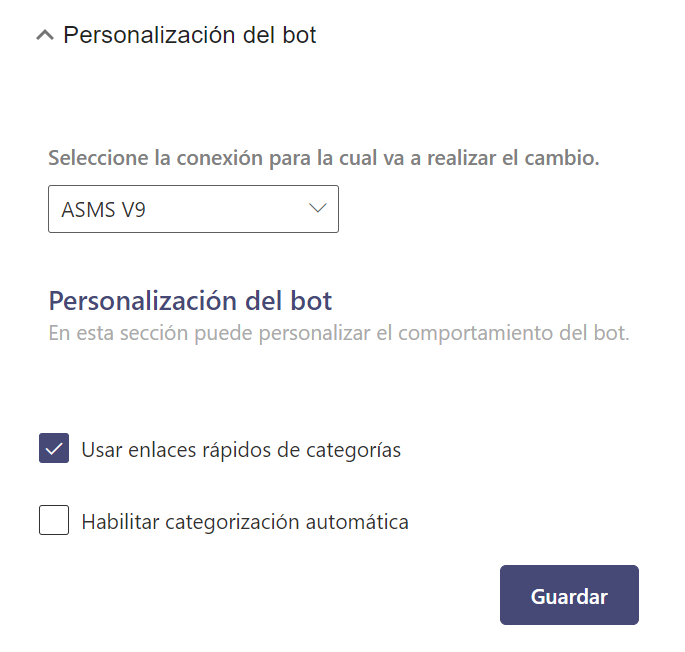Para configurar el servicio del Bot de WhatsApp se debe ingresar a https://albiwsp.arandasoft.com/ o, si el cliente dispone de una implementación propia del Bot ingresar a la URL de acceso.
Login en el ambiente del Bot
1. En la Sección Login del ambiente del bot, ingrese los siguientes datos en los campos solicitados y haga clic en el botón Ingresar
| Campo | Descripción |
|---|---|
| USDK BackEnd Url | URL de la consola de usuario de Aranda Service Management (ASMS) https://(Dominio)/ASMSCustomer/ |
| Usuario | usuario WhatsApp Manager (wmanager) |
| Contraseña | Contraseña del usuario WhatsApp Manager |
| Identificador de número de teléfono | Dato que se guardó cuando se Obtuvo el identificador del número |
| Versión | Versión del ambiente ASMS (V9) |
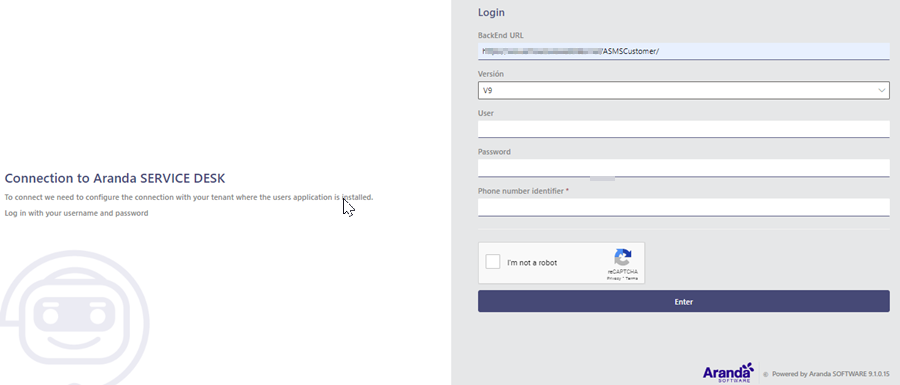
⚐ Nota: Cuando ya existan conexiones configuradas, el ingreso se debe realizar con la USDK BackEnd URL de la conexión que esté activa actualmente. Si se ingresa la URL de alguna conexión diferente a la configurada, se mostrará el siguiente mensaje:
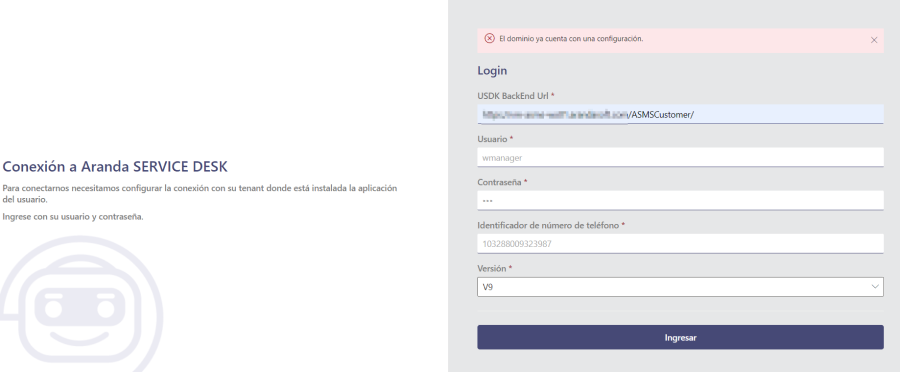
Configuración de cuenta en el ambiente del Bot
1. Al ingresar por primera vez aparecerá una ventana emergente Nueva Configuración donde se deben completar los campos solicitados y luego dar clic en el botón Crear.
| Campo | Descripción |
|---|---|
| Nombre de la configuración | Nombre que identifica la conexión |
| URL del FrontEnd | URL de la consola web de usuarios de Aranda Service Management (ASMSCustomer) https://(Dominio)/ASMSCustomer/ |
| URL del BackEnd | URL de la consola web de usuarios de Aranda Service Management (ASMSCustomer) https://(Dominio)/ASMSCustomer/ |
| Usuario | usuario WhatsApp Client (wclient) |
| Contraseña | contraseña Usuario WhatsApp Client |
| Identificador de número de teléfono | Dato que se guardó cuando se Obtuvo el identificador del número se carga por defecto |
| Versión | Versión del ambiente ASMS (V9) |
| Poryecto | Código del proyecto para seleccionar automáticamente el proyecto predeterminado al crear casos de manera anónima. (Opcional) |
| Activa | Activa / Inactiva la configuración |
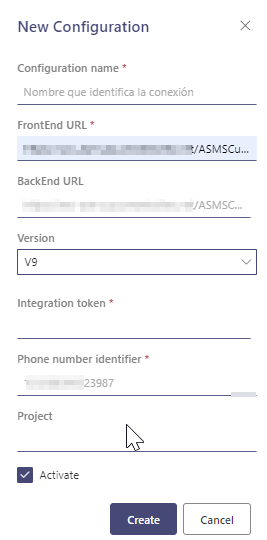
2. Si la configuración es correcta aparecerá la siguiente ventana con la configuración realizada.
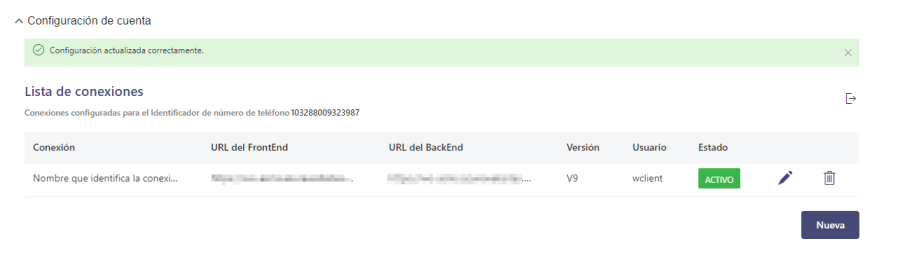
3. Para crear nuevas conexiones haga clic en el botón Nueva; para editar una conexión existente, haga clic en el ícono del lápiz, para completar la información respectiva. Al terminar, haga clic en el botón Crear/Actualizar.
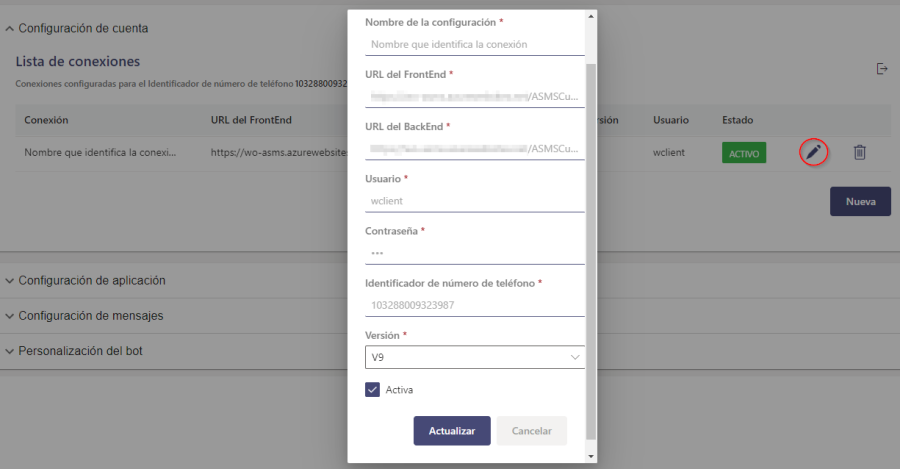
⚐ Nota: Si al momento de crear o actualizar la configuración de la cuenta, visualiza el mensaje La URL de BackEnd ingresada no pertenece a un servicio de Aranda; debe validar que los datos ingresados en el campo URL del BackEnd correspondan al ambiente del producto Aranda Service Management (ASMS).
Configuración de aplicación en el ambiente del Bot
En esta sección se configuran los datos que se obtuvieron durante la configuración de la Aplicación Meta y que el Bot va a utilizar para interactuar con los usuarios; se debe realizar la configuración por cada conexión que exista dentro del ambiente. Cuando se diligencien todo los campos se finaliza la configuración dando clic en el botón Guardar.
Se puede intercambiar entre las diferentes conexiones configuradas seleccionándolas en el campo Seleccione la conexión para la cual va a realizar el cambio; la última conexión a la que se le de guardar es la que se mantiene como conexión Activa.
| Campo | Descripción |
|---|---|
| Token de acceso permanente | Token que se guardó cuando se configuró el Token permanente |
| Token de verificación | El valor a ingresar es ArandaAdmin |
| Plantilla de crear caso | Si el cliente no cuenta con plantilla personalizada ingrese create_case_default_aranda, si creó plantilla personalizada ingresar el nombre asignado a la plantilla Crear caso |
| Plantilla de ver caso | Si el cliente no cuenta con plantilla personalizada ingrese view_case_default_aranda, si creó plantilla personalizada ingresar el nombre asignado a la plantilla Ver caso |

Todos los campos son obligatorios; si la configuración se almacena de forma correcta se visualiza un mensaje: Configuración de aplicación actualizada correctamente
Configuración de mensajes en el ambiente del Bot
En esta sección se pueden personalizar en cada cultura (español - inglés - portugués) el nombre del Bot, el mensaje de atención y el mensaje de despedida, que el Bot utiliza al interactuar con los usuarios; se debe realizar la configuración por cada conexión que exista dentro del ambiente. Cuando se diligencien todos los campos se finaliza la configuración dando clic en el botón Guardar.
Se puede intercambiar entre las diferentes conexiones configuradas seleccionándolas en el campo Seleccione la conexión para la cual va a realizar el cambio; la última conexión a la que se le de guardar es la que se mantiene como conexión Activa.
| Campo | Descripción |
|---|---|
| Nombre del Bot | Nombre que se le asigna al Bot (máximo 46 caracteres). |
| Mensaje de atención | El mensaje que utilizará el Bot cuando inicie la categorización de un caso (máximo 1000 caracteres). |
| Mensaje de despedida | El mensaje que utilizará el Bot cuando muestre los botones de Crear Caso y Ver Caso (máximo 1000 caracteres). |
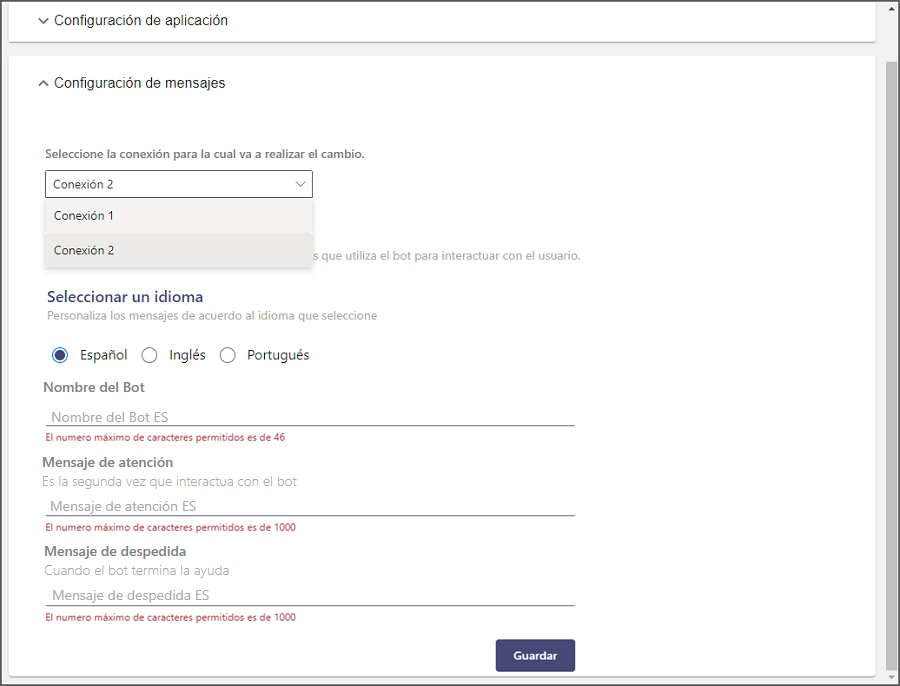
Todos los campos se pueden diligenciar acorde a las necesidades que se requieran personalizar; si la configuración se almacena de forma correcta se visualiza un mensaje Configuración de mensajes actualizada correctamente.
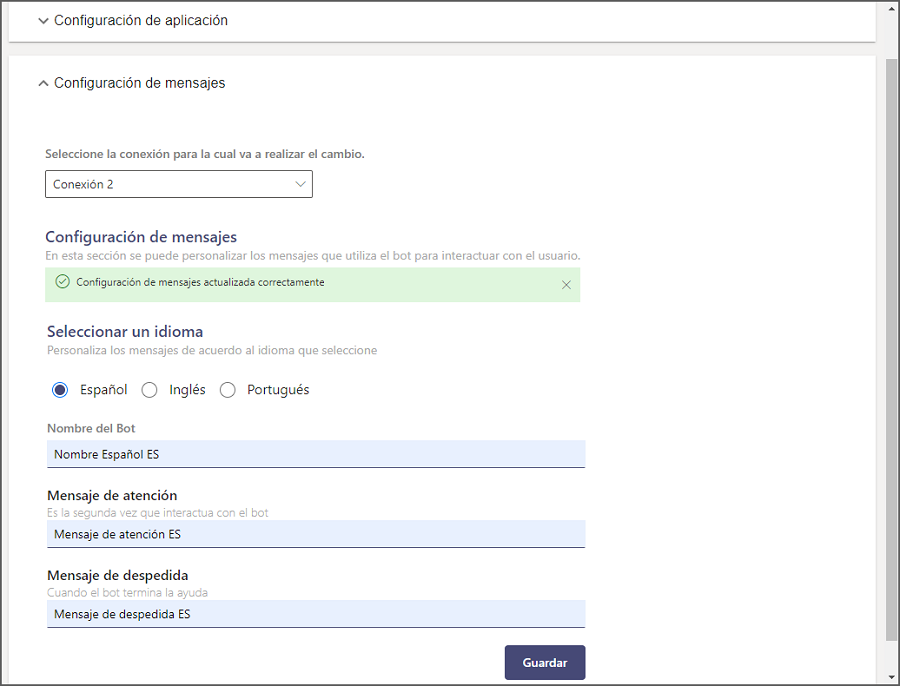
⚐ Nota: Si se guardan los cambios dejando los campos vacíos (Nombre del Bot – Mensaje de atención – Mensaje de despedida), se establecen los valores por defecto que trae el Bot preconfigurados por cada cultura.
Personalización del bot
Configuración funcionalidades AI
En esta sección, se configura el comportamiento del bot durante la creación de casos para la categorización automática,
la extracción de campos adicionales mediante una solicitud enviada por el usuario, la gestión de campos faltantes adicionales
y la transcripción de voz a texto. Es fundamental recordar que, para el funcionamiento óptimo de estas funcionalidades,
se deben tener configurados los puntos de conexión y acciones correspondientes en la consola de administración.
Para obtener más detalles, consulte Configuración AI.
1. Vaya a la sección “Personalización del bot”. Se mostrará seleccionada por defecto la configuración activa.
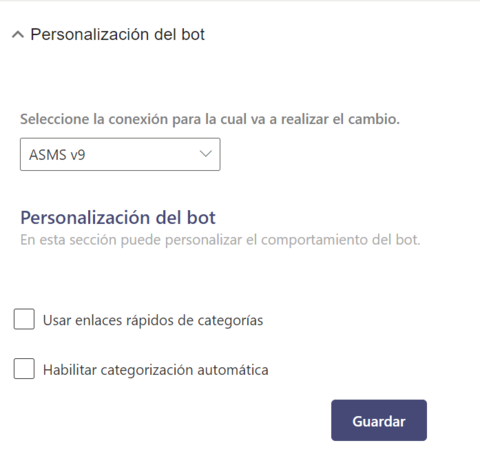
2. Seleccione la conexión para la cual va a realizar la personalización del bot y active la opción “Habilitar categorización automática”.
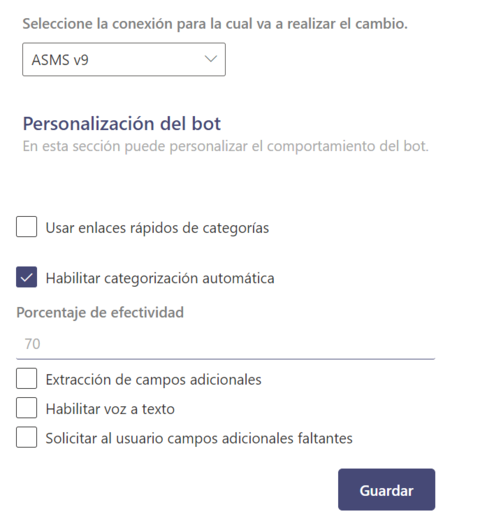
3. Se habilitarán cuatro campos:
- Porcentaje de efectividad: defina el porcentaje de efectividad que desea establecer para la categorización automática de casos.
- Habilitar voz a texto: Active la opción si desea realizar la transcripción automática de voz a texto para la categorización automática de casos.
- Extracción de campos adicionales: Active esta opción si desea que durante la solicitud enviada por parte del usuario se realice extracción de valores para los campos adicionales.
- Solicitar al usuario campos adicionales faltantes: Active esta opción si desea que el bot solicite los campos adicionales faltantes durante la creación del caso.
Usar enlaces rápidos de categorías
Al activar la opción “Usar enlaces rápidos de categorías”, el Bot mostrará una lista de enlaces directos a las categorías que tienen habilitada la casilla “Categoría en el Home de usuarios” en el sitio web de administración (ASMSAdministrator). Ver Servicios. De esta manera, el usuario solo tiene que seleccionar una opción y el Bot genera automáticamente el enlace o botón (si se tienen plantillas personalizadas configuradas) que permite crear el caso de esa categoría.